Bất kỳ ai cũng sẽ nghĩ, có gì để học về việc đánh số cột? Chỉ là đếm thôi, đúng không? Vâng, không phải lúc nào cũng vậy. Trong khi phương pháp "1, 2, 3" thông thường có hiệu quả trong nhiều trường hợp, đôi khi bạn cần một cách tiếp cận linh hoạt hơn, cho dù đó là bỏ qua số, sử dụng chuỗi tùy chỉnh hay áp dụng công thức để đánh số động.
Một số người dựa vào công cụ này để sắp xếp các tập dữ liệu lớn, tự động hóa báo cáo hoặc thậm chí cấu trúc dữ liệu theo cách mà việc đánh số thủ công không thể xử lý được. Trong bài viết này, tôi sẽ hướng dẫn bạn các cách khác nhau để chuyển đổi các cột Excel thành số hiệu quả, đảm bảo độ chính xác bất kể dữ liệu của bạn lớn hay phức tạp đến đâu.
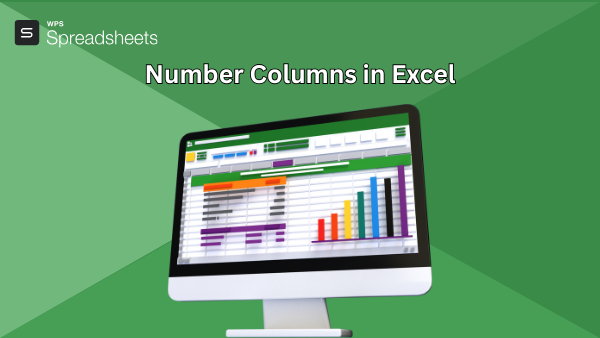
Cách đánh số cột trong Excel
Phương pháp 1: Sử dụng số hàng làm tiêu đề cột
Đối với cách tiếp cận đầu tiên của mình, tôi quyết định giữ nguyên cách đơn giản bằng cách đánh số thủ công các cột. Phương pháp này phù hợp nhất với các tập dữ liệu nhỏ và đơn giản, nơi bạn chỉ cần đánh số cơ bản, như từ 1 đến 20 hoặc nhiều hơn một chút. Sau đây là cách đánh số cột trong Excel theo cách thủ công:
Bước 1: Mở bảng tính Excel mới và chọn một hàng bằng cách nhấp vào số hàng mà bạn muốn đánh số cột.
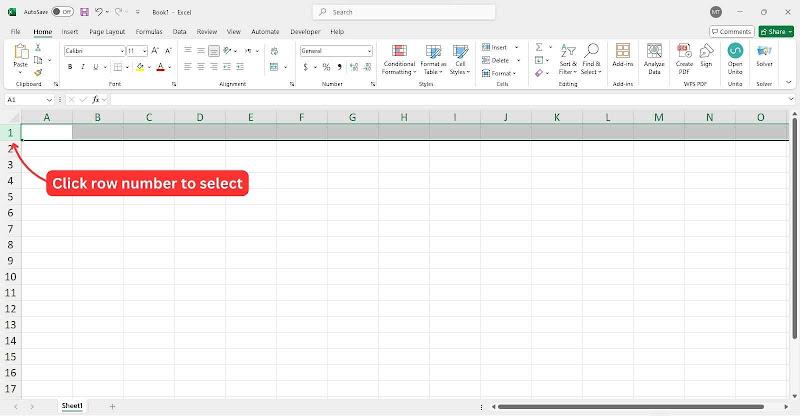
Bước 2: Sau khi chọn hàng, hãy bắt đầu nhập số vào mỗi ô để dán nhãn cho các cột theo cách thủ công.
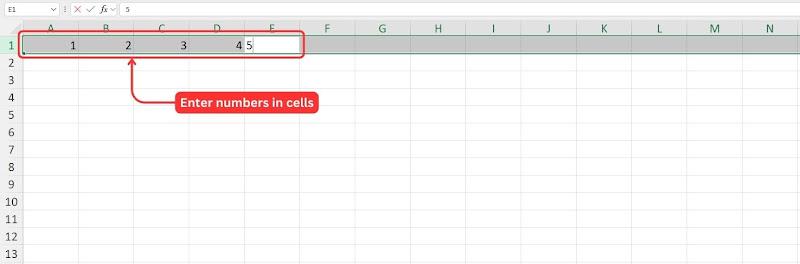
Mẹo: Thay vì nhấp vào từng ô theo cách thủ công, hãy nhập số và nhấn “Tab” để nhanh chóng di chuyển đến ô tiếp theo trong hàng. Điều này giúp đánh số nhanh hơn và hiệu quả hơn nhiều.
Bây giờ chúng ta đã có các cột được đánh số trong Excel, bạn có thể định dạng các ô để đảm bảo số được rõ ràng và dễ nhìn.
Bước 3: Sử dụng các công cụ định dạng của tab“Trang chủ” để in đậm văn bản, tăng kích thước phông chữ hoặc áp dụng màu nền để dễ đọc hơn.
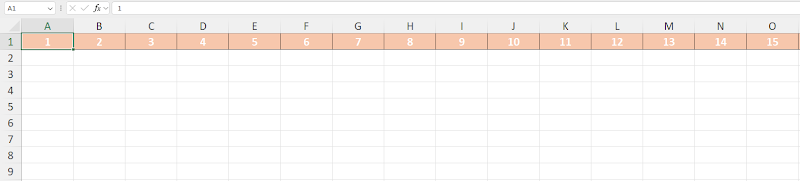
Đánh số cột thủ công trong Excel là một trong những phương pháp đơn giản nhất và hiệu quả khi xử lý các tập dữ liệu nhỏ. Cá nhân tôi đã sử dụng phương pháp này khi thực hiện các tác vụ tổ chức dữ liệu nhanh hoặc khi thiết lập hệ thống tham chiếu tạm thời. Ví dụ, nếu bạn đang xử lý một danh sách nhỏ các mục và không cần cập nhật động, phương pháp này nhanh chóng và hiệu quả.
Phương pháp 2: Đánh số thủ công các cột trong một phạm vi cụ thể
Phương pháp tiếp theo có vẻ giống như sự tiếp nối của phương pháp thủ công. Lần này, tôi sẽ sử dụng trình xử lý "Tự động điền" trong Excel để tiết kiệm thời gian và hoàn thành chuỗi tự động. Phương pháp này hoạt động tốt đối với các tập dữ liệu tùy chỉnh trong một phạm vi cụ thể, cho phép chúng ta thiết lập hiệu quả số cột Excel cho các tập dữ liệu có kích thước vừa phải.
Bước 1: Quay lại bảng tính Excel và chọn ô mà bạn muốn bắt đầu đánh số.
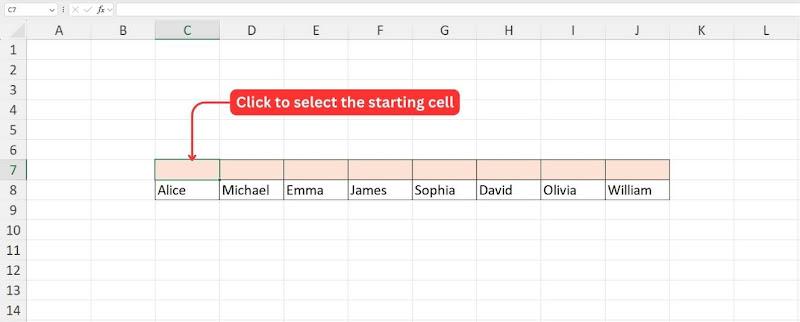
Bước 2: Nhập số đầu tiên của dãy số vào ô đã chọn, sau đó nhập số tiếp theo vào ô liền kề để thiết lập một mẫu.
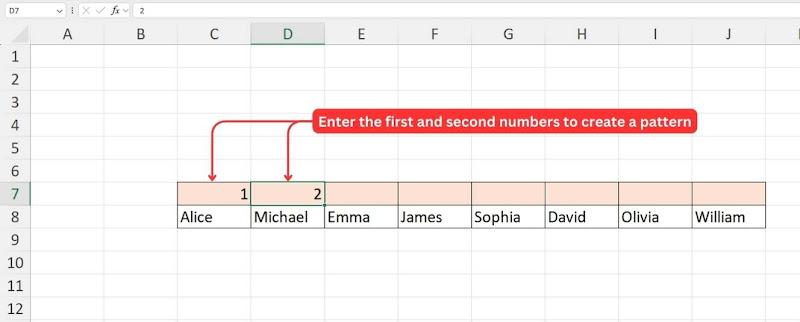
Mẹo: Nếu bạn muốn một chuỗi như 1, 2, 3, 4..., hãy nhập 1 vào ô đầu tiên và 2 vào ô tiếp theo. Đối với một chuỗi như 2, 4, 6, 8..., hãy nhập 2 vào ô đầu tiên và 4 vào ô tiếp theo.
Bước 3: Sử dụng chuột để chọn cả hai ô chứa giá trị bắt đầu. Khu vực được chọn sẽ được tô sáng bằng tông màu xám nhạt hơn.
Văn bản thay thế: Chọn các ô để kéo
Bước 4: Nhấp chuột trái và kéo “Fill Handle” qua phạm vi mà bạn muốn tiếp tục đánh số.
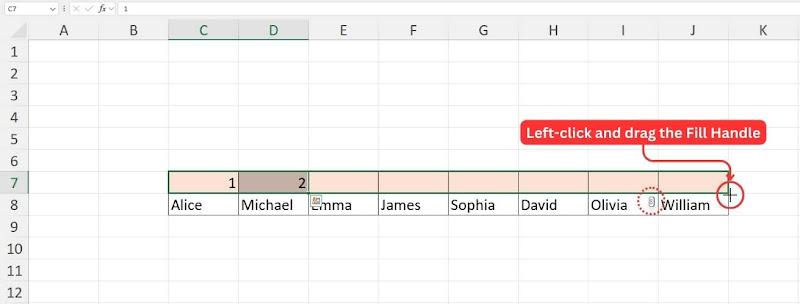
Lưu ý: Khi bạn kéo nút Điền qua các ô, Excel sẽ hiển thị bản xem trước các giá trị, cho phép bạn xác minh xem trình tự có đúng không.
Bước 5: Sau khi bạn nhả nút chuột trái, Excel sẽ tự động điền phạm vi đã chọn bằng mẫu được phát hiện.
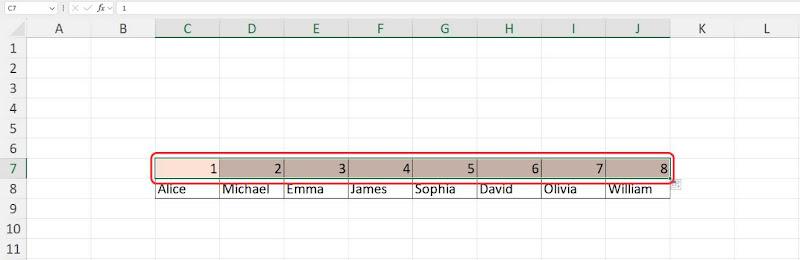
Tôi thấy phương pháp Tự động điền là cách nhanh chóng và hiệu quả để đánh số cột, đặc biệt là đối với các tập dữ liệu vừa và lớn. Nó cho phép tạo các chuỗi tùy chỉnh, chẳng hạn như bỏ qua các số (ví dụ: 10, 20, 30) hoặc các mẫu dựa trên ngày (ví dụ: Tháng 1, Tháng 2, Tháng 3). Mặc dù nhìn chung là đáng tin cậy, Excel không phải lúc nào cũng phát hiện đúng mẫu mong muốn. Trong những trường hợp như vậy, phương pháp nhấp chuột phải với tính năng 'Chuỗi' cung cấp nhiều quyền kiểm soát hơn.
Phương pháp 3: Sử dụng công thức Excel để đánh số động
Trong các tình huống mà tập dữ liệu của chúng ta thường xuyên thay đổi, chẳng hạn như thêm hoặc xóa hàng hoặc cột, các phương pháp trên có thể không tự động cập nhật số. Để xử lý vấn đề này, chúng ta có thể sử dụng phương pháp tự động cập nhật số bằng hàm Column trong Excel. Phương pháp này đảm bảo rằng số luôn chính xác, ngay cả khi tập dữ liệu bị sửa đổi.
Bước 1: Nhấp vào ô đích mà bạn muốn bắt đầu đánh số.
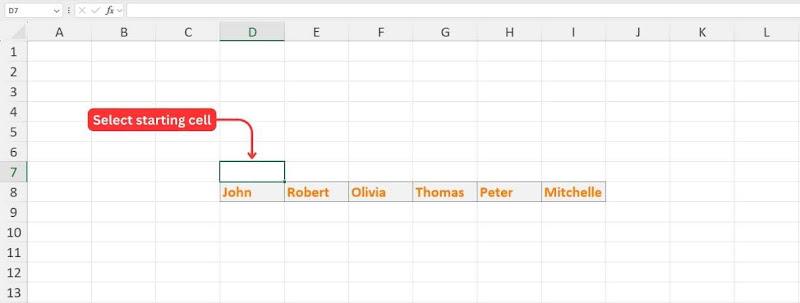
Bước 2: Gõ ký hiệu "=" , theo sau là "COLUMN" , rồi nhấn phím Tab để chọn chức năng.
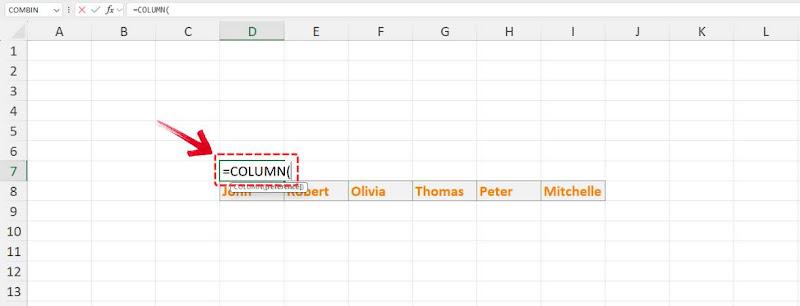
Bước 3: Hàm COLUMN chỉ yêu cầu một đối số. Chọn“A1” (hoặc ô mà bạn muốn bắt đầu đánh số) để bắt đầu chuỗi từ 1.
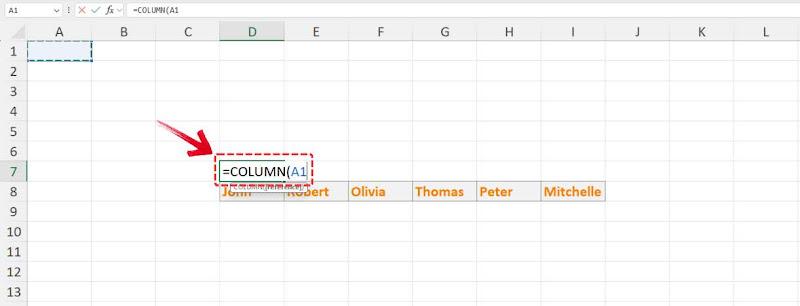
Mẹo: Để bắt đầu đánh số từ một giá trị khác, hãy chọn một ô như B2 cho 2, v.v.
Bước 4: Nhấn “Enter” và ô đầu tiên sẽ hiển thị số cột tương ứng.
Bước 5: Sử dụng “Fill Handle” để kéo và sao chép hàm vào các ô khác và bạn sẽ có các cột được đánh số tự động.
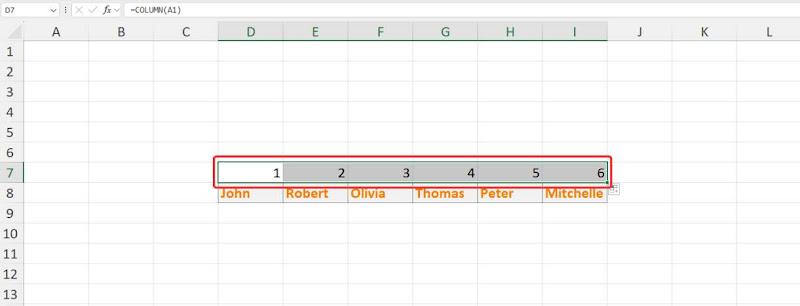
Nếu bạn cần một chuỗi tùy chỉnh, như 1, 3, 5, bạn có thể sửa đổi hàm bằng phép toán đơn giản.
Ví dụ 1: Đối với chuỗi số như 2, 4, 6, hàm sẽ là:
=CỘT(A1)*2
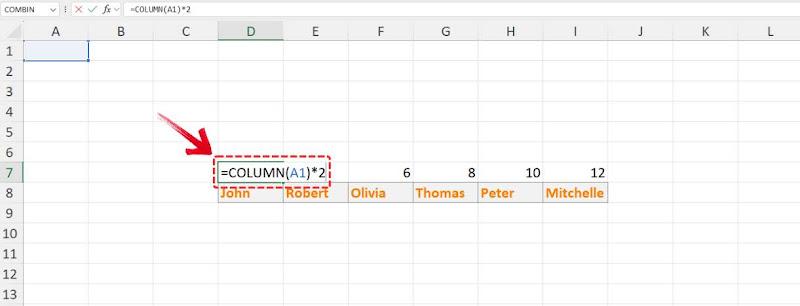
Ví dụ 2: Đối với chuỗi như 5, 9, 13, 17 (tăng 4), hãy sửa đổi hàm thành:
=CỘT(A1)+4
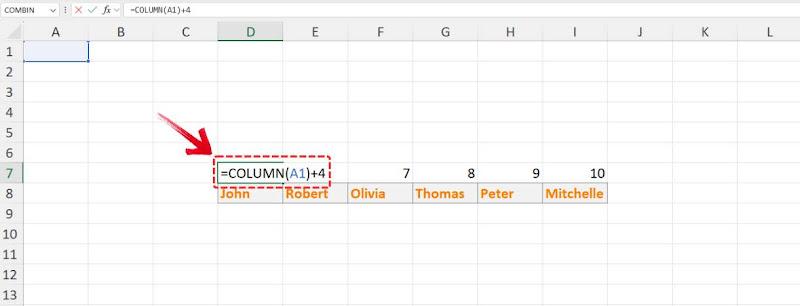
Tại sao tôi không thể đánh số cột trong Excel?
Nếu bạn đang gặp khó khăn khi đánh số cột trong Excel, có thể có một số lý do khiến nó không hoạt động như mong đợi. Sau đây là phân tích các sự cố thường gặp và cách khắc phục:
Fill Handle không hoạt động: Nếu bạn đang cố kéo số xuống nhưng không có gì xảy ra, có thể là do tính năng "Fill Handle" bị vô hiệu hóa. Để khắc phục sự cố này, hãy vàoFile > Options > Advanced , đảm bảo rằng"Enable fill handle" đã được bật. Sau khi bật, bạn sẽ có thể kéo số xuống cột một cách dễ dàng.
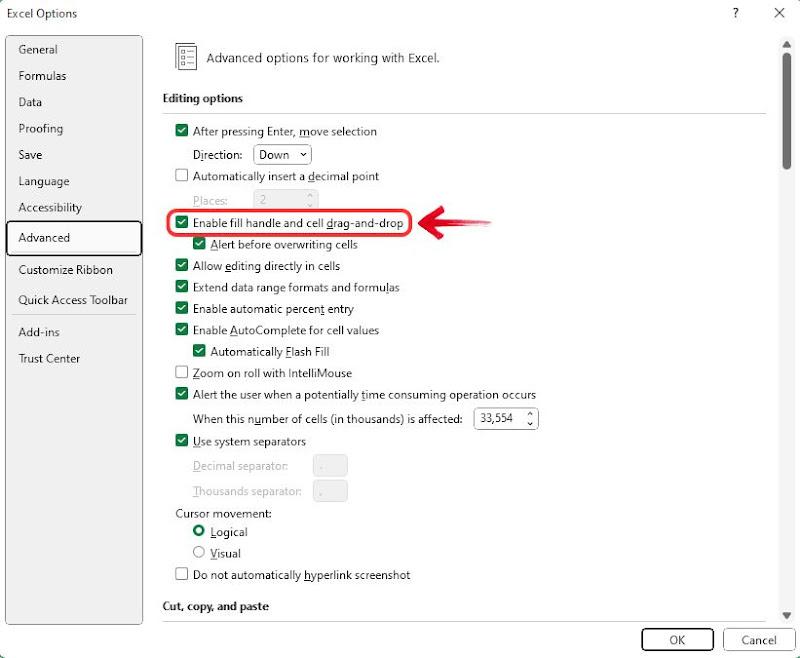
Công thức không cập nhật: Đôi khi, khi sử dụng công thức để tự động đánh số, chúng không tự động cập nhật. Điều này có thể là do Excel của bạn được đặt ở chế độ tính toán "Thủ công". Để giải quyết vấn đề này, hãy vào Tệp > Tùy chọn >Công thức và chọn “Tự động” trongTính toán sổ làm việc . Điều này sẽ đảm bảo rằng các công thức cập nhật bất cứ khi nào có thay đổi được thực hiện đối với trang tính.
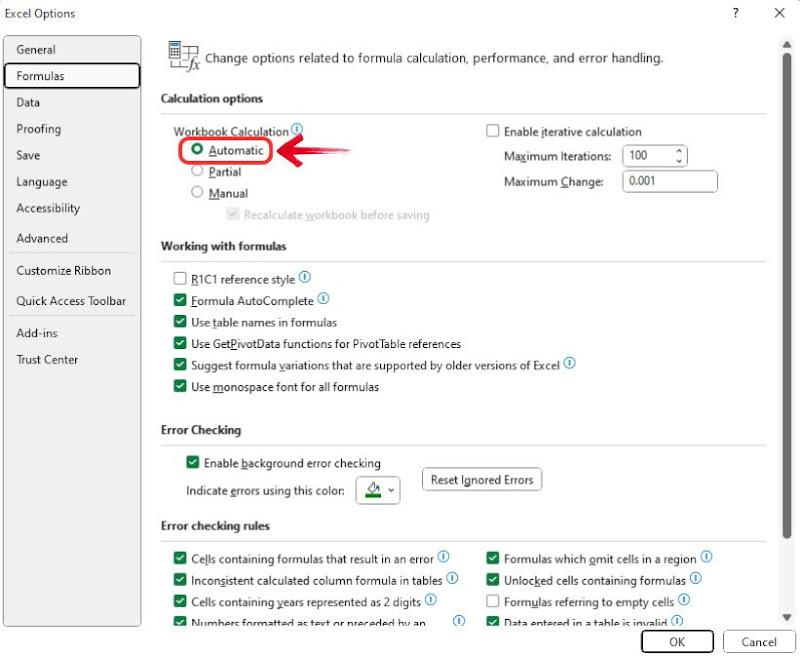
Hàng/Cột ẩn: Có thể hàng hoặc cột ẩnđang gây ra sự cố với việc đánh số của bạn. Kiểm tra xem có hàng nào bị ẩn không bằng cách nhấp chuột phải vào số hàng và chọn "Bỏ ẩn". Điều này sẽ đảm bảo rằng việc đánh số tự động của bạn hoạt động bình thường.
Kiểm tra lại Công thức: Đảm bảo bạn đang sử dụng đúng công thức để tự động đánh số. Nếu bạn muốn một chuỗi tăng dần đơn giản, bạn có thể sử dụng “ =A1+1” hoặc“=COLUMN()-COLUMN($A$1)” . Chỉ cần đảm bảo bạn đang đặt công thức này vào hàng thứ hai (hoặc hàng bắt đầu) và kéo xuống.
Hy vọng rằng, những giải pháp này giúp bạn đánh số cột Excel đúng cách. Nếu bạn cũng tò mò về cách chuyển đổi số cột Excel thành chữ cái, bạn có thể dễ dàng sử dụng các công thức hoặc hàm tích hợp để thực hiện quá trình chuyển đổi đó.
Giải pháp thay thế miễn phí tốt nhất cho Microsoft Office - WPS Office
Chuyển sang WPS Office là một trong những quá trình chuyển đổi dễ dàng nhất mà bạn có thể thực hiện. Mặc dù Microsoft Excel là một công cụ mạnh mẽ, nhưng đường cong học tập dốc của nó có thể khiến ngay cả những tác vụ đơn giản cũng trở nên quá sức. Mặt khác, WPS Office cung cấp trải nghiệm trực quan và thân thiện với người dùng hơn, giúp các tác vụ bảng tính cơ bản và nâng cao trở nên dễ dàng. Và mặc dù được biết đến là một trong những bộ ứng dụng văn phòng giá cả phải chăng nhất, nhưng nó không cắt giảm các tính năng.
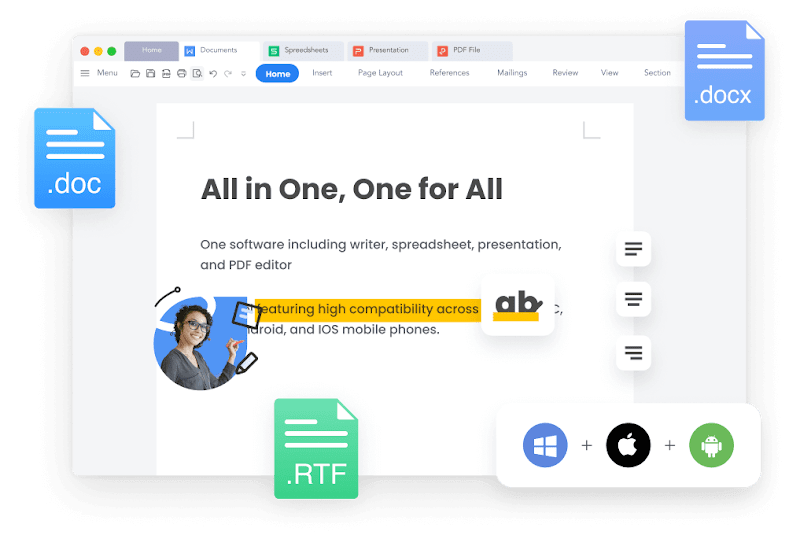
WPS Office mang lại tất cả các lợi ích của một bộ công cụ năng suất đầy đủ trong khi vẫn dễ tiếp cận với mọi người; sinh viên, chuyên gia và doanh nghiệp. Với các công cụ hỗ trợ AI, tính năng dịchthuật liền mạch và khả năng tương thích hoàn hảo với mọi hệ điều hành và Microsoft Office, WPS Office giúp công việc thông minh hơn và dễ dàng hơn.
Những lợi thế chính của WPS Office bao gồm:
Tải xuống miễn phí:
Năng suất thường đi kèm với giá cả, nhưng WPS Office thì không như vậy; hoàn toàn miễn phí khi tải xuống! Người dùng có quyền truy cập vào phần mềm Writer, Spreadsheet và Presentation, cùng với các ứng dụng bổ sung để chỉnh sửa PDF nâng cao và công cụ chỉnh sửa ảnh hỗ trợ AI, tất cả đều có trong một gói.
Khả năng tương thích đa nền tảng (máy tính để bàn và thiết bị di động):
WPS Office được xây dựng cho tất cả mọi người. Cho dù bạn đang chuyển sang Linux hay phụ thuộc nhiều vào thiết bị di động của mình cho các tác vụ hàng ngày, WPS Office đều có thể đáp ứng nhu cầu của bạn. Nó có sẵn trên tất cả các hệ điều hành chính và có thể tải xuống miễn phí từ trang web chính thức hoặc cửa hàng ứng dụng di động.
Các tính năng cần thiết giống Excel bao gồm đánh số động:
Nhiều công cụ năng suất miễn phí có giới hạn hoặc yêu cầu đăng ký để có các tính năng nâng cao. Với WPS Office, bạn có quyền truy cập không giới hạn vào các công cụ mạnh mẽ như đánh số động, bảng trục và phân tích dữ liệu, khiến nó trở thành giải pháp thay thế thực sự cho Microsoft Excel; mà không có chi phí ẩn.
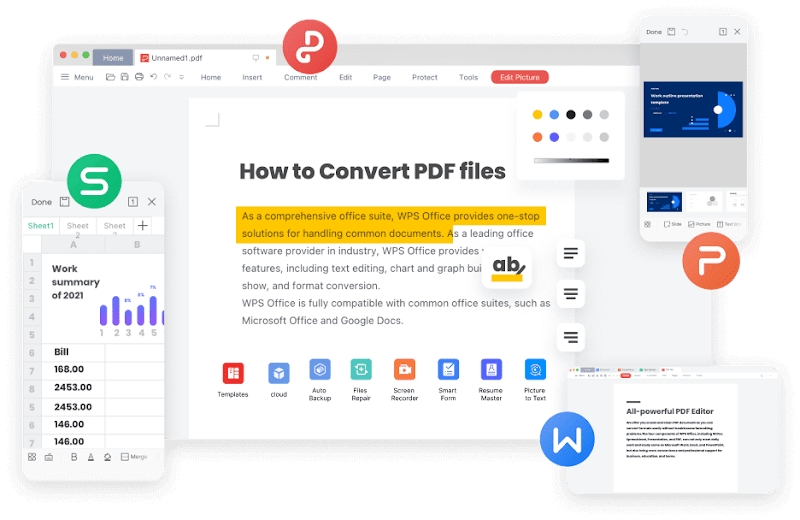
Hướng dẫn trực tuyến toàn diện:
Mọi người đều gặp phải những nhiệm vụ đòi hỏi phải có quá trình học tập. Không giống như các bộ ứng dụng văn phòng khác thiếu hỗ trợ người dùng phù hợp, WPS Office cung cấp hướng dẫn trực tuyến chi tiết để giúp bạn nắm vững các kỹ năng mới và trở nên hiệu quả hơn trong công việc.
Câu hỏi thường gặp:
1. Tôi có thể đánh số cột theo thứ tự bảng chữ cái (A, B, C) thay vì đánh số không?
Có, bạn có thể hiển thị số cột dưới dạng chữ cái (A, B, C) thay vì số bằng cách sử dụng công thức CHAR(64 + COLUMN()) . Công thức này chuyển đổi số cột thành chữ cái tương ứng bằng hệ thống ASCII, trong đó A = 65, B = 66, C = 67 , v.v.
Ví dụ:
Trong Cột 1 , công thức CHAR(64 + 1) đưa ra CHAR(65) , tức là"A"
Trong Cột 2 , CHAR(64 + 2) đưa ra CHAR(66) , tức là "B"
Trong Cột 3 , CHAR(64 + 3) đưa raCHAR(67) , tức là "C"
2. Làm thế nào để bắt đầu lại việc đánh số sau một cột cụ thể?
Để bắt đầu lại việc đánh số sau một cột cụ thể, bạn cần điều chỉnh độ lệch của công thức. Ví dụ, nếu bạn muốn đánh số bắt đầu lại từ 1 sau cột 10, bạn có thể sử dụng: =COLUMN() - 10
Sau đây là cách sử dụng công thức:
Hàm COLUMN() cung cấp số cột thực tế.
Trừ 10 sẽ dịch chuyển số đếm ngược lại sao cho cột 11 trở thành 1, cột 12 trở thành 2, v.v.
Excel dễ dàng hơn với WPS Office
Đếm từng là một công việc tẻ nhạt, lặp đi lặp lại, không phải vì nó khó, mà vì nó tốn thời gian và đơn điệu. Đó là lý do tại sao việc tìm ra những cách hiệu quả để chuyển đổi các cột Excel thành số lại quan trọng đến vậy. Nhờ các công cụ kỹ thuật số, mọi thứ trở nên nhanh hơn, chính xác hơn và ít rắc rối hơn nhiều. Nhưng vẫn còn rất nhiều thứ có thể được tự động hóa để giúpcuộc sống dễ dàng hơn. Đó là lúc WPS Office xuất hiện, sử dụng AI để xử lý các tác vụ nhỏ, tốn thời gian để bạn có thể tập trung vào những gì thực sự quan trọng.




